Tipps und Tricks für die Diagrammgestaltung in Excel & Co.
Ein Diagramm hilft bei der Analyse, wenn Diagrammtyp und Datensatz passen. Mit den richtigen Einstellungen verpassen Sie dem Schaubild den letzten Schliff.
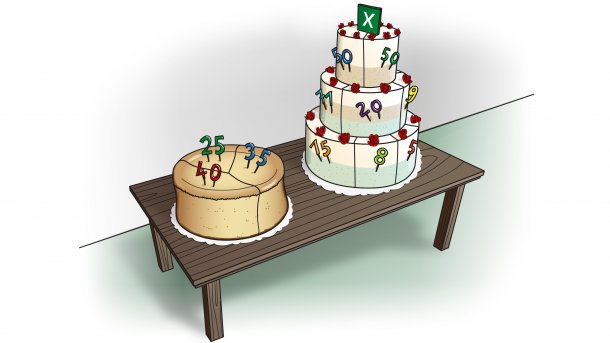
(Bild: Michael Luther)
- Rainer Schwabe
Ein Diagramm sagt mehr als tausend Daten. Damit es das erwünschte Aha-Erlebnis auslöst, muss es allerdings richtig gestaltet sein. Der Artikel erklärt zwar die Diagramm-Optionen der Excel-Version 2019/Office 365 – die Vorgehensweise ist mit Einschränkungen aber auch in älteren Versionen möglich. Viele Tipps und Tricks lassen sich in anderen Tabellenkalkulationen ebenso anwenden, etwa in Libre/OpenOffice oder Google Docs.
Alle in diesem Artikel empfohlenen Einstellungen lassen sich mit einer Übungsdatei nachvollziehen, die Sie zusammen mit einer weiteren Datei mit bereits eingefügten Diagrammen in einem Zip-Archiv herunterladen können.
Je nach Art der Daten eignen sich unterschiedliche Diagrammtypen am besten zur Visualisierung. Das Kreisdiagramm ist oft eine naheliegende Wahl. Falls etwa Teilnehmer eines Seminars auf einem Feedback-Formular zwischen den Bewertungen "sehr gut", "gut", "neutral", "schlecht" und "sehr schlecht" entschieden haben, ist für die Auswertung die Kreisform passend – die gesamte "Torte" entspricht 100 Prozent der Antworten und die Größe der fünf Tortenstücke zeigt anschaulich, welche Bewertung überwiegt. Wenn dagegen Mehrfachantworten erlaubt sind, sollten die Daten in einem Säulen- oder Balkendiagramm dargestellt werden – das Kreisdiagramm ist dann falsch.
Das war die Leseprobe unseres heise-Plus-Artikels "Tipps und Tricks für die Diagrammgestaltung in Excel & Co.". Mit einem heise-Plus-Abo können sie den ganzen Artikel lesen und anhören.